Kaip sukalibruoti jutiklinį ekraną „Windows 11/10“.
įvairenybės / / December 02, 2021
Augant jutiklinių įrenginių paklausai, daugelis „Windows“ nešiojamųjų kompiuterių dabar yra su jutiklinio ekrano palaikymu. Jutiklinio ekrano įvestis jūsų „Windows“ įrenginiams yra labai naudinga daugelyje scenarijų ir praplečia pagalbą naudojant daug grafikos reikalaujančių programų, pvz., „Iliustratorių“ ar „Photoshop“. „Windows 10/11“ palaiko jutiklinius įrenginius, kuriuos galima naudoti sistemos programose ir kitose funkcijose. Jau daugelį metų savo mobiliuosiuose telefonuose naudojame prietaisus su jutikliniu ekranu, tačiau dabar jis pasiekiamas nešiojamuosiuose ir staliniuose kompiuteriuose. Dėl to nešiojamieji kompiuteriai yra patogesni ir kompaktiškesni naudoti bei nešioti. Adalis iš pažangių ekrano funkcijų, kad jutiklinis įvestis būtų patikimesnė, kartais dėl tam tikrų problemų jis gali prarasti tikslumą. Taigi čia yra būdas sukalibruoti jutiklinį ekraną „Windows 10/11“.
„Windows“ OS turi integruotą kalibravimo įrankį abiejose OS („Windows 11/10“). Toks kalibravimas gali būti tikrai naudingas, kai reikia maksimalaus tikslumo naudojant jutiklinę įvestį savo įrenginyje.
Kartais jutiklinis ekranas gali netinkamai veikti taip, lyg baksteltumėte ekraną. Bet jei rodoma, kad bakstelėjote kur nors kitur, tai reiškia, kad turite sukalibruoti ekraną. Be to, daugelis OĮG įrenginių gamintojų išsiunčia įrenginius tinkamai nekalibruodami jutiklinės įvesties, kuri yra atsakinga už lietimo tikslumo problemą. Toliau pateikiami veiksmai, kaip kalibruoti ir pagerinti patirtį kalibruojant jutiklinį ekraną sistemoje „Windows 11/10“.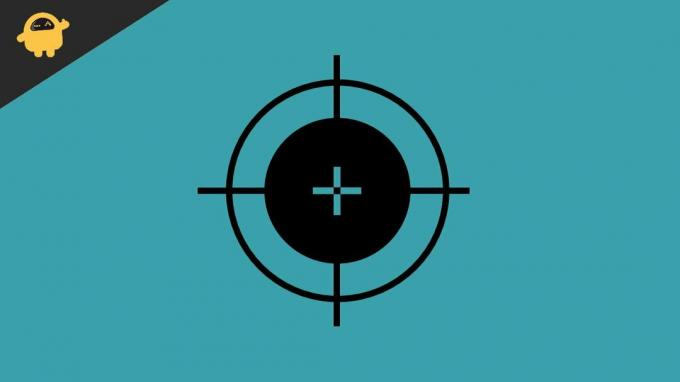
Puslapio turinys
-
Kaip sukalibruoti jutiklinį ekraną „Windows 11/10“.
- Kalibruokite jutiklinį ekraną naudodami „Windows 10/11“ valdymo skydelį
- Atnaujinkite tvarkykles, kad galėtumėte naudoti kalibravimą sistemoje „Windows 10/11“.
- Išvada
Kaip sukalibruoti jutiklinį ekraną „Windows 11/10“.
Technologijos keičiasi kiekvieną dieną, o jutikliniai ekranai yra naujos kartos technologija, kurią reikia ypač atsargiai prieš kalibruojant naudojant įrankį. Turime reguliariai valyti ekraną, nes ekranas yra ypač jautrus ir kartais dėl nešvarumų ar kitų dalykų, kurie gali pakenkti įrenginiams. Tačiau būtinai pastatykite įrenginį saugioje vietoje, nes papildomas kitų dalykų spaudimas taip pat gali sugadinti jutiklius ir LED ekraną.
Kalibruokite jutiklinį ekraną naudodami „Windows 10/11“ valdymo skydelį
- Paspauskite „Windows“ piktogramą klaviatūroje arba spustelėkite arba palieskite „Windows“ piktogramą užduočių juostoje, kad atidarytumėte pradžios meniu.
- Dabar ieškokite Kalibruoti, kad atidarytumėte kalibravimo įrankį.

- Tada bakstelėkite arba spustelėkite kalibruoti ekrano spalvą, kad atidarytumėte ekrano kalibravimą.
- Tada naujame skirtuke bus pateikta šiek tiek informacijos apie ekrano kalibravimą. Bakstelėkite Kitas, kad pereitumėte į kitą puslapį.
- Po to pasirinkite Kalibruoti ekraną rašikliui ir liečiamajai įvestiei (jis bus rodomas įrenginyje su jutiklinėmis funkcijomis).

- Bus atidarytas naujas planšetinio kompiuterio nustatymų skirtukas, dabar pasirinkite kalibravimą.

- Tada spustelėkite jutiklinį įvestį ir, jei jūsų sistema palaiko stilius, m pasirinkite rašiklio įvestis.

- Norėdami gauti leidimą, jis gali paprašyti patvirtinimo iš Vartotojo abonemento valdymo. Spustelėkite Taip.

- Dabar ekranas pereina į kalibravimo režimą, o viršutiniame kairiajame kampe pamatysite kryželį.

- Bakstelėkite jį, kad sukalibruotumėte ekraną, ir bakstelėkite pakartotinai, kad sukalibruotumėte visą ekrano ekraną. Kalibruoti gali prireikti 16 bakstelėjimų į kryželį.
- Baigę procesą galite išsaugoti tuos duomenis arba nustatyti iš naujo, jei nesate patenkinti rezultatu.
Atnaujinkite tvarkykles, kad galėtumėte naudoti kalibravimą sistemoje „Windows 10/11“.
Prieš naudojant bet kokią trikčių diagnostiką ar kitą funkciją, būtina patikrinti ir įdiegti atnaujintą visų tvarkyklių versiją, įskaitant jutiklines tvarkykles. Dėl senos versijos gali kilti problemų ir būti sunku reguliariai naudoti.
- Dešiniuoju pelės mygtuku spustelėkite „Windows“ piktogramą ir pasirinkite savo sistemos įrenginių tvarkytuvė.
- Dabar naršykite ir spustelėkite, kad išplėstumėte HID tvarkyklę (žmogaus sąsajos įrenginį).
- Tada ieškokite jutiklinio ekrano tvarkyklės (kažkas panašaus į HID suderinamą pardavėją).
- Dešiniuoju pelės mygtuku spustelėkite tvarkyklę ir pasirinkite Įgalinti, o jei įgalinimo parinktis nepasiekiama, spustelėkite Atnaujinti, kad gautumėte funkciją.
- Atnaujinę tvarkyklę, jei jos nerandate, dar kartą dešiniuoju pelės mygtuku spustelėkite tvarkyklę ir pašalinkite ir paleiskite sistemą iš naujo. Jis automatiškai įdiegs numatytąją tvarkyklę.
Išvada
Iš mūsų pusės taip pat galite paleisti jį senuose įrenginiuose ir pagerinti lietimo tikslumą bei sukalibruoti jutiklinį ekraną „Windows“ įrenginyje. Pasidalykite savo atsiliepimais ir kalibravimo duomenų rezultatu. Praneškite mums, ar tai pagerėja. Norėdami gauti daugiau Windows trikčių šalinimo patarimų, pažymėkite mūsų žymę ir reguliariai apsilankykite, kad greitai išspręstumėte visas technines problemas.



